时间:2020-06-09 15:43:14 来源:www.win7qijian.com 作者:系统玩家
windows7图标显示不正常的情况不知道网友们是不是今天也发现了,今天这个问题导致小编琢磨了很久,要是你的电脑知识不够丰富,那面对windows7图标显示不正常的问题就不知道怎么办了。那我们应当如何面对这个windows7图标显示不正常问题呢?只需要一步一步的这样操作:1、看到电脑上的图标显示不正常,首先打开【360安全卫土】2、打开360安全卫土之后,点击中间的【立即体验】的按钮就可以很好的解决了。下面我们一起来看看非常详细的windows7图标显示不正常的的修复对策。
推荐下载:windows7旗舰版系统下载
具体方法:
1、看到电脑上的图标显示不正常,首先打开【360安全卫土】

2、打开360安全卫土之后,点击中间的【立即体验】的按钮
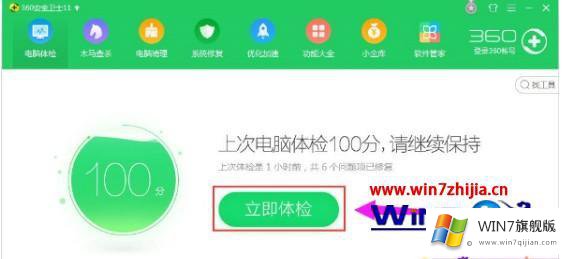
3、经过体检后,现在显示结果为0分,也就是电脑已经出现了异常,没有关系的,点击【一键修复】按钮

4、需要几分钟的时间等待
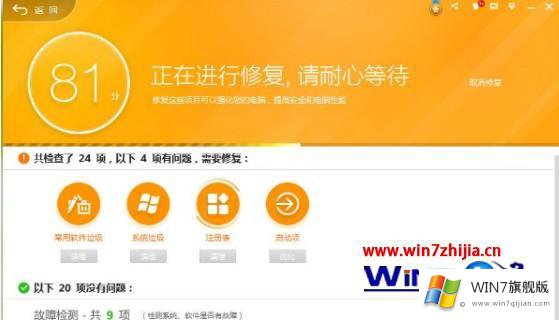
5、已修复全部问题后,现在电脑很安全了,点击右下角的【立即重启】电脑
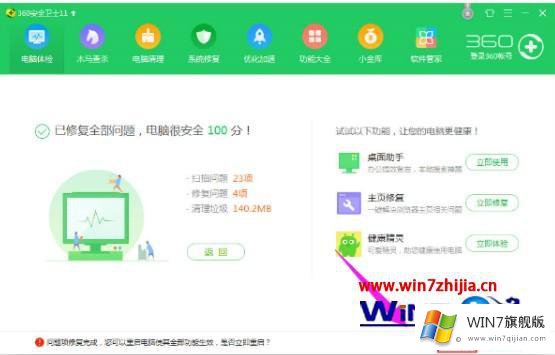
6、电脑重新启动后,桌面图标已经恢复显示正常

windows7图标显示不正常的解决方法就分享到这里了,有不懂的小伙伴可以看一下小编的方法哟。
有关于windows7图标显示不正常的修复对策到这里就给大家说完了,朋友们都学会如何操作了吗?欢迎大家给小编进行留言。